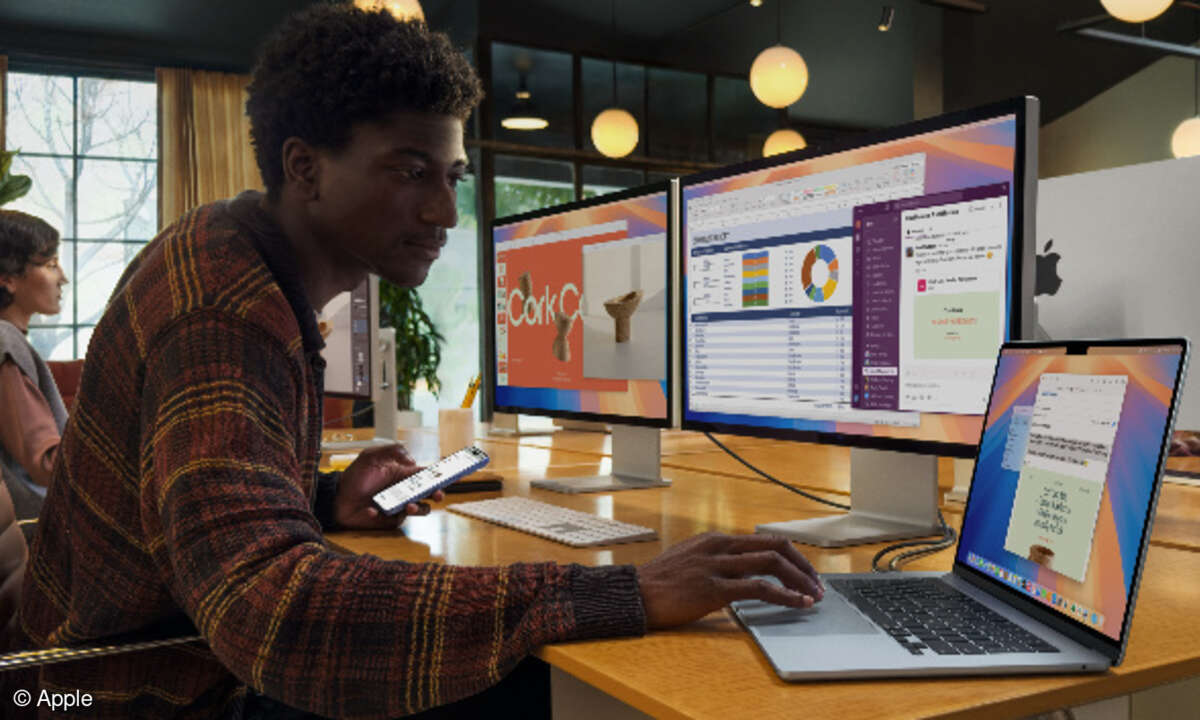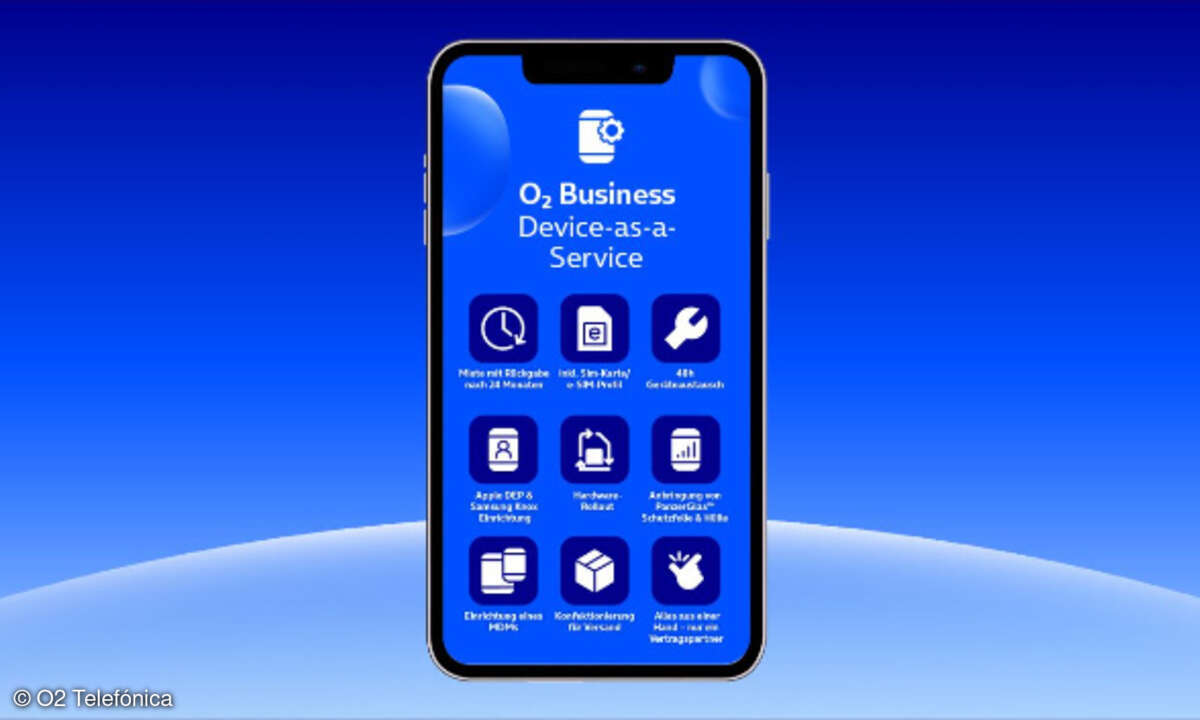Viel Ping für wenig Geld
Ob sich mit günstigen Netzwerkmonitoring-Applikationen gute Ergebnisse erzielen lassen, untersuchte Network Computing in einem Vergleichstest von neun SNMP-Monitoren für weniger als 1000 Dollar.
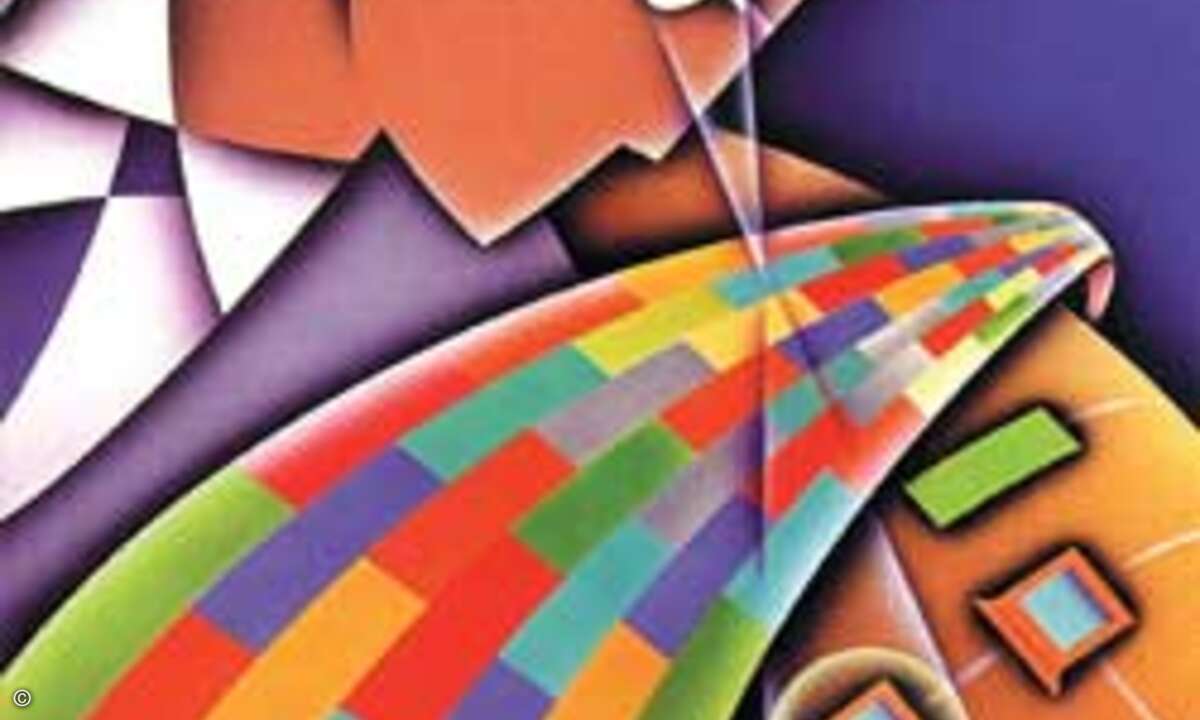
Als wir uns dazu entschlossen, Netzwerkmonitoring-Applikationen zu testen, die das IT-Budget nicht übermäßig strapazieren, waren wir zugegebenermaßen nervös. Solche Netzwerkmanagement-Applikationen können teuer sein. Deshalb wir uns waren überhaupt nicht sicher, ob die Produkte, die unter unserem Preislimit von 1000 Dollar blieben, es wirklich wert sind, gekauft und eingesetzt zu werden. Wir wagten zu träumen, hielten unsere Hoffnungen aber auf niedrigem Niveau, um nicht zu sehr enttäuscht zu werden von Produkten, die Monitoring gerade mal für eine Hand voll Geräte bieten.
Wie dumm von uns. Die Quantität und Qualität der Antworten überraschten uns. Wir erwarteten von den Produkten, einfaches Monitoring mit Ping und Traceroute durchzuführen, und diese Funktionen erhielten wir schon für weniger als 100 Dollar. Erweiterte Features fanden wir für weniger als 500 Dollar.
Wir starteten mit zehn Testkandidaten: Adrem Softwares Netcrunch 3, Breakout Technologies MonitorIT 6.0, Castle Rock Computings SNMPc, Ipmonitors Eponymous-Produkt, Ipswitchs Whatsup-Small-Business 2004, Neon Softwares Cybergauge 6.0 und Lansurveyor 8.5, Nessofts Multiping 1.0 und Pingplotter 2.5, Quest Softwares Big-Brother sowie Solarwinds.Nets Engineers-Edition-Toolset. Im letzten Moment zog Castle Rock ihr SNMPc zurück, weil eine kürzliche Preiserhöhung unsere 1000-Dollar-Grenze so eben überschritt.
Report-Card: Netzwerkmonitoring-Software
Features: Netzwerkmonitoring-Software
Neon Software LANsurveyor
Neon erhielt eine gute Bewertung für den Preis (siehe Report-Card), denn in den knapp 800 Dollar sind Upgrades und Support enthalten. Die Systemagenten des Produkts unterstützen Softwaredistribution und IDS-Scanning. Wer IDS-Scanning – als Option für 295 Dollar – nicht benötigt, erhält Lansurveyor mit 20 Systemagenten für weniger als 500 Dollar. Das ist es wert!
Während des Setups führte uns Lansurveyor durch seinen Discovery-Prozess. Der Administrator muss seine SNMP-Community-Strings und das dazu gehörende Netzwerk kennen, erhält dafür aber eine schnelle Discovery der lokalen Subnetze. Die Discovery-Optionen enthalten die Verwendung von Active-Directory sowie den üblichen Subnetz-Bereich. Lansurveyor liefert während der Discovery einige Informationen, darunter die Anzahl der gefundenen Knoten, Router und Switches. Diese Informationen sind hilfreich, wenn die Discovery länger als erwartet dauert, und es ist ein nützliches Diagnosewerkzeug, falls der Administrator merkwürdige Resultate erhält.
Lansurveyor startete einen tapferen Versuch, unsere Layer-2-Portnummern für an SNMP-verwaltete Geräte angeschlossene Geräte zu mappen. Das funktionierte zufriedenstellend, aber weil SNMP-MIBs nicht perfekt sind, ist auch Lansurveyor, wie viele andere Produkte, die Layer-2-Mapping versuchen, nicht perfekt. Trotzdem handelt es sich hierbei um ein wertvolles Feature, das bei der Dokumentation des Netzwerks und Diagnose von Problemen helfen kann. Administratoren sollten allerdings davon ausgehen, für die Durchsicht der Resultate einige Zeit aufwenden zu müssen. Lansurveyor liefert einen Bericht, der die auf verwalteten Geräten gefundenen MAC-Adressen auflistet. Im Test war dies hilfreich beim Aussortieren einiger falsch zugeordneter Geräte.
Ein Teil des Discovery-Prozesses sucht nach »Neon-Respondern«. Dabei handelt es sich um proprietäre Performanceagenten für Windows- und Mac-Maschinen. Da er keine Responder fand, fragte uns der Prozess, ob er welche installieren solle. Das wollten wir natürlich. Die Responder sammeln Systemmanagement-Informationen, beispielsweise Speicher, Prozessoren und Applikationen auf Desktops und Servern. Das Management dieser Systeme ist eingeschränkt auf den passiven Abruf von Inventarinformationen, aber Administratoren können auch remote Systeme herunterfahren, Systeme neu booten, Passwörter ändern, Applikationen starten und mit Timbuktu oder VNC (nicht im Produkt enthalten) Systeme remote steuern.
Der Prozess zur Installation der Responder selektierte in der Voreinstellung jedes entdeckte Gerät. Wir sagten, »Na klar, leg los« und ließen den Prozess laufen. Ein Fehler! Nach den Tests wollten wir die Agenten natürlich wieder von den Geräten entfernen – und die Deinstallation ist nicht automatisiert. Aber Neon sagt, dass im nächsten Release die Prozedur für die Deinstallation der Agenten automatisiert sein wird. Warten wir es ab.
Lansurveyor erlaubt die Erstellung unterschiedlicher Pollingkonfigurationen, was den Bandbreite fressenden Pollingverkehr mildert und – wichtiger noch – erlaubt, Managementserver-Zyklen gescheiter zu nutzen. Jede Konfiguration kann eindeutige Ziele und unterschiedliche Alerts für fehlerhafte und wiederhergestellte Geräte haben. Jede Pollkonfiguration zeigt eine Liste mit den Minimum-, Maximum- und Durchschnittsantwortzeiten. Das erlaubt ein aggressiveres Polling kritischer Geräte.
SolarWinds.Net SolarWinds Engineers Edition Toolset 7
Dieses Netzwerkmanagement-Glanzstück ließ uns fühlen wie Kinder in einem Süßwarenladen. Das Produkt besitzt eine Menge Tools für das Design von IP-Adressen, Hacken der Sicherheit, Diagnostizieren der Connectivity, Herunterbrechen von SNMP-MIBs, Blockieren von E-Mail und Verwalten von Cisco-Konfigurationen. Aber wir ließen alle diese Dinge beiseite und stürzten uns sofort auf die Netzwerk-Discovery-, Monitoring- und Performance-Goodies, die zum Kontext dieses Vergleichstests passten.
Das Engineers-Toolset ist, wie sein Name vermuten lässt, eine nützliche Sammlung von Applikationen. Aber weder enthält noch erzeugt diese Sammlung eine gemeinsame Datenbank mit dem Inventar aller Geräte im Netzwerk. Wir mussten die IP-Adressen für jedes einzelne der Werkzeuge separat spezifizieren. Aus diesem Grund sagt unsere Features-Tabelle, dass keine automatische Discovery vorhanden ist. Das bedeutet jedoch nicht, dass eine Discovery überhaupt nicht vorhanden ist. Tatsächlich bietet das Toolset viele Discovery-Optionen. Mit Ping-Scans, DNS-Audits, tiefen SNMP-Untersuchungen und einem MAC-Address- sowie Layer-2-Switch-Port-Mapper offeriert dieses Produkt die umfangreichste und tiefste Netzwerk- und System-Discovery unter den getesteten Produkten. Und die Discovery ist schnell. Alle unsere Geräte in unseren Subnetzen wurden in weniger als 30 Sekunden gefunden. Das Resultatefenster zeigte ruckzuck die Antwortzeit, die DNS-Namen und System-MIB-Informationen.
Die Netzwerkmonitoring- und Performancewerkzeuge des Produkts limitieren nicht die Anzahl überwachter Geräte. Nachdem wir unsere ausgewählten Geräte hinzugefügt hatten, selektierten wir die zu überwachenden Schnittstellen. Statt uns eine MIB-Tabelle mit einer Option zur Auswahl von iflnOctets oder inOutOctets anzeigen zu lassen, wählten wir die Anzeige von Verkehr und Fehlern. Das ist zwar ein bisschen eingeschränkt, dennoch zielt dieses Setup auf das Herz dessen, was die meisten Administratoren überwachen wollen.
Nachdem wir Schnittstellen, Laufwerke und Prozessormessungen für Systeme, Switches und Router spezifiziert hatten, ging es schon los mit dem Monitoring. Die Datenanzeigen sind zu zahlreich, um sie alle aufzulisten, aber Minimum-, Maximum- und Durchschnittswerte für die Utilization und die Verfügbarkeit über Netzwerke, Platten und Prozessoren sind vorkonfiguriert.
Die Einstellung der Fehlerbenachrichtigung war dank freundlicher Kategoriebeschreibungen in der Art »Page me when a node goes down« sehr einfach. Uns gefiel außerdem, dass für den Start der Alerts nur einzelne Kontrollkästchen zu selektieren sind. In der Standardeinstellung lassen sich zehn vorgefertigte Berichte klonen und editieren, falls sie nicht ganz passen sollten.
Das Engineers-Toolset verfügt über Datenmanagement-Fähigkeiten, darunter Datenbankbackup und Kompression sowie viele andere administrative Controls. Die vom Produkt gebotene Berichtanpassung, das Publishing und die Administration des Datenspeichers sind voll und ganz mit Standalone-Performance-Management-Applikationen vergleichbar, so dass es nicht überrascht, dass das enthaltene Performance-Management-Werkzeug SolarWinds.Nets Orion-Performance-Management-Applikation entspricht. Die einzige Ausnahme ist, dass das Werkzeug des Toolsets auf den Server beschränkt ist, auf dem das Toolkit installiert ist.
IpMonitor
Das große »M« für Monitor ist in diesem exzellenten Produkt gut platziert. Mit der schnellen Antwort der Webkonsole und der unglaublichen Sammlung enthaltener Monitore gehört Ipmonitor zweifellos zu unseren Favoriten. Neben dem Monitoring der üblichen IP-Services überwacht das Produkt auch Enterprise-Applikationen, darunter Active-Directory, Radius und Lotus-Notes.
Als wir uns aufmachten, die Serviceverfügbarkeit zu prüfen, führten die QA-Monitor-Agenten von Ipmonitor eine Transaktionsprüfung für die zu erwartenden Resultate aus. Wir konfigurierten einen HTTP-QA-Monitor für die Prüfung des statischen Inhalts einer Webseite, womit wir nicht nur feststellen konnten, ob der Server auf HTML-Anfragen antwortet, sondern auch, ob die Webseite (oder wenigstens ein Teil davon) ausgeführt wird. Die Liste der QA-Monitore enthält Active-Directory, DNS, FTP, Imap4, POP3, Radius, SNMP, SNPP (Simple-Network-Paging-Protocol), Telnet und Whois. So stark dieser Roadster auch ist, wir würden gerne SQL hinzugefügt sehen (einige Leute sind eben nie zufrieden).
Die Fehlerbenachrichtigung in Ipmonitor ist ebenfalls gut. Sie enthält 15 Typen flexibler Alerts, kombiniert mit gutem Alert-Management. Uns gefiel außerdem, wie sie einen Windows-Dienst neu starten und aktuelle Berichte, die einen Hinweis darauf geben, was vor dem Alert los war, mailen kann. Alert-Benachrichtigungen und Zeitpläne lassen sich kombinieren und dann einer beliebigen Anzahl von Ereignissen zuweisen, die Ipmonitor generiert, wenn es eine Schwellenwertverletzung oder einen Logeintrag erkennt.
Mit Ipmonitor zu starten ist einfach. Das Setup ist gut dokumentiert, und ein Konfigurationsprogramm begleitet den Administrator. Die Webkonsole macht freundlich darauf aufmerksam, dass ein neuer Benutzer als erstes die To-do-Liste öffnen sollte. Wir gehorchten und fanden heraus, dass jede Seite eine gute kontextbezogene Hilfe, verständliche Erklärungen und Beispiele aufweist. Ipmonitor bietet zwar keine grafischen Darstellungen, aber es gruppiert Geräte auf Schicht 3, was für die tägliche Nutzung praktisch ist.
AdRem NetCrunch 3 Standard
Feinkörniges Monitoring ist gut und schön, aber nichts für Neulinge in der Welt des Netzwerk- und Systemmanagements. SNMP-Variablen zum Überwachen langfristiger Trends, beispielsweise ein- und ausgehende Bytes oder Fehler, sind weit verfügbar, aber wir waren in der glücklichen Lage zu wissen, wo wir nachsehen mussten, und zu verstehen, warum MIB-Instanzen keine Resultate zeigten. Netcrunch ließ uns so viele Fehler machen, wie wir nur wollten.
Die Autodiscovery ist an den Programmstart gebunden. Anschließend ließen wir uns von einem Assistenten durch die Zielauffassung spezifischer Netzwerke führen. Neue Netzwerke hinzuzufügen, ist einfach – nur einen Mausklick entfernt. Wie Ipmonitor erlaubt es Netcrunch, Abhängigkeiten zwischen Geräten zu spezifizieren, um sekundäre Ereignisse zu unterdrücken.
Netcrunch enthält erweiterte Schwellenwertmechanismen zur Verzögerung und Reset-Controls. Eine Verzögerung einzustellen bedeutet, dass die Schwellenwertverletzung eine konfigurierbare Zeitspanne andauern muss, bevor sie registriert wird. Die einstellbare Verzögerung (in Minuten) ist allerdings länger, als wir uns wünschen. Die Reset-Control erlaubt es, eine Verletzungsbedingung aufzuheben, sobald der Reset-Wert auftaucht.
Uns gefielen die Schritt-für-Schritt-Anleitungen für das Monitoring kleiner und großer Netzwerke. Im Lieferumfang von Netcrunch enthalten ist außerdem ein handlicher Führer, der eine Übersicht über das Netzwerkmonitoring bietet. Dazu gehören Informationen über Monitoringtechniken und darüber, welche Parameter überwacht werden können. Benutzer mit geringen Erfahrungen sollten diesen Führer unbedingt lesen.
Quest Software Big Brother
Es ist schon ungewöhnlich für einen Enterprise-Management-Anbieter, etwas kostenlos herauszugeben, aber Quest Software tut genau dies. Quest kaufte die ehrwürdige und kostenlose Big-Brother-Netzwerkmonitoring-Applikation und offeriert nun eine Enterprise-Version von Big-Brother, die mit fortgeschrittenen Features und Support angereichert wurde.
Die Statistikensammlung in Big-Brother ist gut – und wir fühlten, dass wir noch nicht einmal die Oberfläche aller verfügbaren Scripts angekratzt hatten. Wir konnten die Verfügbarkeit und Utilization von Prozessoren, Speicher, Platten, Logs, Systemprozessen, Diensten und natürlich SNMP-MIB-Variablen überwachen. Die SNMP-Integration kann MRTG (Multiroute-Traffic-Grapher) nutzen.
Konfigurationsdateien steuern die E-Mail-Benachrichtigung für Alerts, welche Prozesse der Server ausführt und welche Geräte überwacht werden. Wir erzeugten statische Gruppen von Netzwerk- und Systemgeräten. Die Serverprozesse umfassen Polling, Statusanzeige und Alert-Benachrichtigung.
Die HTML-Schnittstelle des Produkts lädt aktuelle Geräte und den IP-Service-Status schnell. Die gut organisierte Anzeige nutzt verschiedene Farben für unterschiedliche Zustände: Rot für schlechte und Grün für gute Dinge sowie Gelb für Warnungen. So lässt sich rasch erkennen, was los ist.
Berichte zu erzeugen ist simpel und geht schnell. Zwei Ansichten zeigen alle Geräte und Dienste. Zur Verfügung steht auch eine konzentrierte Ansicht, die lediglich den Gesamtstatus darstellt. Die Hilfedateien sind knapp und kommen schnell auf den Punkt. Für das Produkt gibt es eine Menge aktiver Benutzerforen.
Neon Software CyberGauge 6.0
Einfach, nützlich und fast ohne Arbeit ans Laufen zu bekommen. Cybergauge ist eine gute, kleine Monitoring-Applikation. Ein Gebiet, auf dem sich das Programm von seinen Rivalen unterscheidet, ist die Präsentation; sie ist direkt und zeigt anfangs ein einzelnes Gerät, von dem der Administrator die Schnittstellen wählt, die das Programm dann unter Verwendung von Liniengrafiken überwacht. Cybergauge verzichtet auf die übliche grafische Darstellung der durch die Autodiscovery gefundenen Geräte zugunsten eines geradlinigen »Hier ist Ihr Netzwerkgerät, und die von den Schnittstellen x, y und z beanspruchte Bandbreite sehen Sie auch sofort auf dem Bildschirm«.
Das bedeutet natürlich, dass nach Auswahl eines Dutzends zu überwachender Schnittstellen der Bildschirm voll ist. Cybergauge begegnet dem durch den Export eines JPEG-Schnappschusses jeder überwachten Schnittstelle nach einem durch den Benutzer definierten Zeitplan. Zeitmarken erlauben es, die zahlreichen Abbildungen zu sortieren. Das ist nichts, was wir gern alle fünf Minuten durchführen würden, aber als stündliche Aufgabe bietet es Gelegenheit für kurze Kaffeepausen.
Cybergauge unterstützt CSV-Dateiimports. Dank eines intelligenten Produktdesigns ist es einfach, Bandbreitenschwellenwerte einzustellen. Der Administrator selektiert einfach eine Schnittstelle und stellt dann Werte, Farben und sogar die Duplexität (halb oder voll) der ausgewählten Schnittstelle ein. Beim Speichern der Änderungen fragt das Programm, ob diese – mit Ausnahme der Bandbreiten- und Duplizitätsparameter – auch gleich auf alle anderen Schnittstellen angewendet werden sollen.
Dass das Programm einfach zu benutzen ist, bedeutet nicht, dass der Administrator auf Alerts verzichten muss. Die Benachrichtigung ist simpel, aber ausreichend; sie enthält E-Mail, Netzwerk-Broadcast, Pager und SNMP-Traps.
Ipswitch WhatsUp Small Business 2004
Einfachkeit ist das Thema hier. Es braucht nicht viel Knopfdrückens, um die Verfügbarkeit überwachen zu beginnen. Whatsup bietet eine gute Mischung von Bedienerfreundlichkeit, geringem Preis und Basis-Monitoring.
Whatsup ist nicht großartig beim Zeichnen komplexer Layer-2-Maps, aber es zeigt geradewegs die überwachten Systeme, was es einfach macht, den Gerätestatus zu sehen. Statt viele benutzerdefinierte Ansichten zu bieten, rationalisiert Whatsup die Gerätestatus-Berichterstellung mit Netzwerk-, Gesundheits-, Verfügbarkeits- und Performanceansichten.
Whatsup ist eingeschränkt auf zehn überwachte Systeme. Das macht die Autodiscovery weniger wichtig, aber der Prozess war trotzdem leicht zu verstehen und zu starten. Das Programm findet zwar viel mehr als zehn Geräte, aber der Administrator muss anschließend die glücklichen zehn Gewinner für das Monitoring auswählen. Wir erledigten dies in weniger als fünf Minuten.
Diese Bedienerfreundlichkeit bringt ein paar Einschränkungen mit sich. Beispielsweise mussten wir ein Gerät löschen, bevor wir eine neue Autodiscovery ausführen konnten, um unserer Gruppe neue Geräte hinzuzufügen. Dies ist zwar ein Problem nur für nachfolgende Discoveries bei mehr als zehn möglichen Geräten, aber uns hätte es trotzdem besser gefallen, aus der ursprünglichen Resultatsliste auswählen zu können.
Nach der Selektion der zu überwachenden Geräte sahen wir uns nach SNMP-Communities und Pollingfrequenz-Einstellungen um. SNMP-Communities fehlen bemerkenswerterweise als Parameter während der Autodiscovery. Kein Wunder, denn wir fanden heraus, dass das Produkt SNMP überhaupt nicht unterstützt, und das Polling ist mit 5-Minuten-Intervallen vordefiniert. Nun, damit bleibt es simpel – wieder zwei Knöpfe weniger zu drücken.
Der Alert-Wizard macht es einfach, Benachrichtigungen zu spezifizieren. Die Optionen enthalten das Abspielen eines Tons, Senden einer E-Mail und Öffnen eines Benachrichtigungsfensters. Im System-Tray der Windows-Menüleiste befindet sich ein Status-Symbol, das automatisch das Worst-case-Gerät anzeigt und damit einen schnellen Einblick in Probleme bietet.
Auch die Berichte sind direkt. Der Gesundheitsbericht zeigt alle überwachten Dienste eines Geräts, der Verfügbarkeitsbericht die Uptime eines Geräts oder Dienstes, und der Performancebericht zeigt eine Grafik, die darstellt, ob ein Dienst oder Gerät sich schnell oder langsam bewegt. Alle Berichte sind leicht verständlich, und weil sie vordefiniert sind, funktionieren sie ohne Setup.
Breakout Technologies MonitorIT 6.0
Der Begrüßungsbildschirm von Monitorit zeigt einen 15-Minuten-Quick-Start-Guide, der eine nützliche Zusammenfassung der auszuführenden Schritte enthält. Damit hätten wir in 15 Minuten das Produkt am Laufen haben sollen. Monitorit benötigte allerdings mehr als eine Stunde, um ein einzelnes Klasse-C-Subnetz zu erforschen – die meisten Konkurrenzprodukte erledigten diese Aufgabe in lediglich 5 bis 15 Minuten. Diese lange Dauer lässt sich vielleicht damit erklären, dass Monitorit für jede einzelne Adresse in diesem Adressbereich jede verfügbare Discovery durchläuft, während die anderen Produkte beispielsweise nur dann nach SNMP schauen, wenn eine Adresse auf Ping antwortet.
Monitorit erlaubt dem Administrator, einen IP-Adressbereich für SNMP- und Ping-Prüfungen zu selektieren, und er kann einstellen, ob das Programm nach well-known TCP- und UDP-Ports sowie nach benutzerdefinierten Diensten sehen soll. Über NT- und AD-Domänenabfragen lassen sich Windows-Server ansprechen. Der Prozess durchläuft jedes Gerät im Adressbereich und zeigt Erfolg und Misserfolg für die ausgewählten Monitore. Dies ist das leichte Auditing von Geräten und Diensten, das wir erwarteten – und nicht erwarteten.
Nach der Auswahl der Geräte für das Monitoring erlaubt der Prozess, sofort einzustellen, was wie überwacht werden soll. Monitorit besitzt einen proprietären Agenten für Windows als eine Monitoring-Option. Diesen Agenten installierten wir auf einigen Maschinen. Enttäuscht hat uns, dass Gerätegruppierungen nur statisch sind. Wir verteilten den Windows-Agenten von der zentralen Konsole aus auf andere Windows-Maschinen und definierten Zugriffs- und Authentifikationsinformationen.
Monitorit bricht unnötige Barrieren beim Definieren von Schwellenwerten, beispielsweise das Monitroing von SNMP-Schnittstellen. Der Prozess erweitert das MIB-Objekt, so dass es die Geräte anzeigt, für die im Inventar ein bekanntes SNMP-Gerät verfügbar ist. Das beseitigt das Problem des Einrichtens von Schwellenwert-Monitoring für Geräte, die das spezifisch ausgewählte MIB-Objekt nicht unterstützen.
Zahlreiche Berichte lassen sich auf voreingestellter Basis verteilen. Das Erzeugen neuer Berichte war nicht so schwierig wie das Einrichten eines Zeitplans für die Ausführung dieser Berichte. Interaktive Berichte zeigen Echtzeit-Statistiken in Grafik- und Tabellenformaten, und Monitorit enthält einen Assistenten für die Formatierung der Grafikanzeigen.
Von den Hilfedateien des Produkts hielten wir nicht viel. Beispielsweise versuchten wir herauszufinden, wie wir Gruppen weitere Geräte hinzufügen können. Die Kontext-Hilfedatei für Gruppen erklärte uns, wie Gruppen eingerichtet werden – eine völlig offensichtliche Aufgabe –, führte aber nicht zu Informationen darüber, wie die Gruppen bevölkert werden können.
Nessoft LLC MultiPing 1.0 und PingPlotter 2.5 Bundle (MaP)
Die Multiping-Applikation überwacht Geräte, die – richtig geraten – auf Ping antworten. Hierbei handelt es sich um eine Echtzeit-Verkehrsanzeige, die nicht für historisches Performance-Plotting gedacht ist. Schwellenwerte lassen sich für Paketverluste, Fehlerraten und Antwortzeiten einrichten. Minimum-, Maximum-, Durchschnitts- und aktuelle Werte zeigt das Programm in einer kompakten Anzeige.
Wir änderten die Ping-Rate und die Größe des Ping-Pakets. Alerts basieren auf simplen Antwortzeit- und Paketverlust-Prozentsätzen. Warnungen (gelb) und kritisch (rot) eingestufte Antworten benachrichtigten uns über Schwellenwertverletzungen – die jeweiligen Schwellenwerte definiert der Benutzer. Für das Monitoring unterschiedlicher Sammlungen von Geräten lassen sich mehrere Instanzen von Multiping ausführen. Das Programm erlaubt die Speicherung von Monitoring-Attributen, was sehr nützlich ist.
Pingplotter startet der Administrator entweder im Kontext von Multiping oder separat. Das Programm ist ebenfalls simpel entworfen und führt ein Traceroute zu einem Ziel aus, wobei es die Minimum-, Maximum- und Durchschnittsresultate über eine konfigurierbare Anzahl von Mustern in benutzerdefinierten Raten plottet. Das Programm erlaubt es, Resultate in wachsenden Dateien zu speichern, um historische Trends einzufangen. Der Administrator kann mehrfache Alerts einstellen und erhält Benachrichtigungen per E-Mail, Symboländerung, Logging und ausführbarer Datei.
Info
So testete Network Computing
Um die Lowcost-Netzwerkmonitore zu testen, ließen wir sie alle Geräte an unseren Real-World-Labs-Standorten Syracuse und Green Bay überwachen. Jedes Produkt installierten wir auf einem 600-MHz-Server mit 512 MByte RAM unter Windows-2000. Wir führten sämtliche Setup- und Start-Assistenten der Programme aus, um einen Eindruck davon zu gewinnen, wie die Lernkurve für die Implementation aussieht. Für alle Produkte erzeugten wir zunächst ähnliche Inventare von SNMP-, Netzwerk- und Systemdiensten und starteten dann das Monitoring. Sobald wir Statusdaten sammelten, konfigurierten wir Verfügbarkeits- und Schwellenwert-Alerts für die Produkte, die dies unterstützten. Die Alert-Benachrichtigungen untersuchten wir gründlich, aber wir testeten und bewerteten nur E-Mail, einfache ausführbare Dateien und Symbolfarbänderungen.
Fazit
Unser Monitoring-Plan war einfach: Überwache die Up-Time und Antwortzeit einer Reihe von Switches, Routern, Servern und vielleicht ein paar IP-Diensten. Wir erwarteten nicht, dass die Produkte ein Applikations- oder Systemmanagement durchführen oder ein tiefes SNMP-Tracking erlauben. Im Test fanden wir einfach zu konfigurierendes und unkompliziertes Monitoring beim Multiping/Pingplotter-Bundle, bei Whatsup-Small-Business und Cybergauge – alle diese Produkte kosten von ein paar Dollar bis zu wenigen Hundert Dollar. Aber das Produkt, das preisbewussten Administratoren wirklich entgegen kommt, ist Quest´s Big Brother, denn es ist kostenlos.
Falls der Administrator automatische Discovery wünscht, Ipmonitor und Monitorit haben sie. Sie brauchen Hilfe beim Management von Ergänzungen, Änderungen und Entfernungen im Netzwerk? Netcrunch und Lansurveyor bieten periodische, planbare Netzwerk-Rediscovery. Alle getesteten Produkte verfügen über die erwarteten Statusmechanismen, einschließlich Benachrichtigungen per E-Mail, Farbstatus, ausgelöste ausführbare Programme und Audiohinweise. Monitorit und Ipmonitor informierten uns am besten.
Um bei der Organisation großer Netzwerke zu helfen, ließen uns einige Produkte, darunter Monitorit und Big-Brother, Geräte nach Dienst, Geografie und Typ gruppieren. Engineers-Toolset, Ipmonitor und Lansurveyor bieten sogar noch weiter fortgeschrittene Features, beispielsweise die dynamische Gruppierung überwachter Geräte, basierend auf Parametern wie beispielsweise der IP-Adresse.
Unglaublich, aber wahr: Lansurveyor führt sogar Layer-2-Mapping und IDS-Scanning durch. Das half dem Produkt, unsere Auszeichnung »Referenz« zu gewinnen. Nur knapp hinter dem Spitzenreiter lag Solarwinds.Nets Solarwinds-Engineers-Edition-Toolset: Es überwacht, es konfiguriert, es berechnet IP-Adressen, es unterstützt TFTP (wahrscheinlich kann es auch Kaffee kochen – wir haben nicht gefragt). Unbedingt
zu erwähnen ist Ipmonitor, denn dieses Produkt offeriert extensives Systemmanagement über eine logisch gestaltete Webschnittstelle. [ nwc, dj ]